ESXi-Customizer-PS脚本程序是ESXi-Customizer-v2.7.2.exe程序的升级版本,当前最新版本是v2.6。
一、环境准备:
1、下载安装VMware PowerCLI
2、下载ESXi-Customizer-PS脚本:v2.6.0
3、下面以ESXi6.7最新补丁ESXi670-202011002.zip,集成H3C RAID-P430-M1驱动为例,介绍封装过程。
二、正式封装
1、将ESXi-Customizer-PS-v2.6.0.ps1和ESXi670-202011002.zip存放于D:\tmp\iso目录下,把下载好的vib(可以同时多个vib)放置于D:\tmp\iso\vib目录下
右键以管理员身份运行VMware PowerCLI使用如下命令:
.\ESXi-Customizer-PS-v2.6.0.ps1 -izip .\ESXi670-202011002.zip -pkgDir .\vib
如上图,如果遇到Could not find a trusted signer.报错,在命令后加上参数 -nsc
.\ESXi-Customizer-PS-v2.6.0.ps1 -izip .\ESXi670-202011002.zip -pkgDir .\vib -nsc
如果一切正常会显示All done则表示封包完成,如上图,已经成功把iso镜像封装到了D:\tmp\iso目录下。
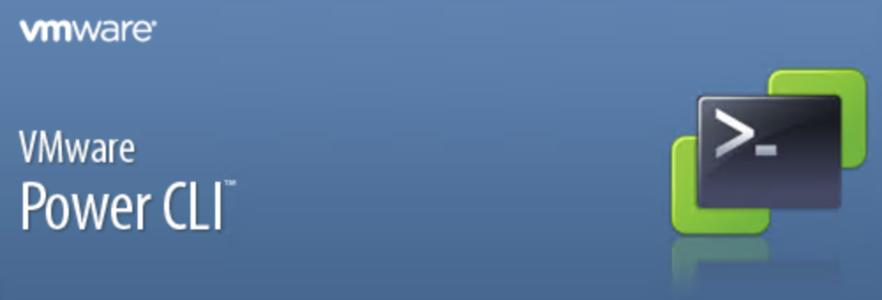
随着ESXi 8.0的上线和使用,之前版本已经不适合封装,PowerCLI 已经更新到13.0,ESXi-Customizer-PS封装脚本也更新为2.9.0.
需要注意的是,PowerCLI 13.0中的VMware.ImageBuilder 模块是依赖Python3.7,那么我们分开两个步骤安装:
一、安装PowerCLI 13.0
如果之前已经安装过PowerCLI 6.5版本或者更低版本,那么一定要提前卸载了,之后使用命令安装(需要能联网,在线安装。)
Install-Module -Name VMware.PowerCLI
安装后,使用管理员权限运行PowerShell,输入命令Get-Module -Name VMware.PowerCLI查看版本已经提示13.0了。
二、安装Python 3.7.0 安装Python 3.7.9
主要以下5个步骤:
1、下载和安装Python 3.7
注意安装路径,后面需要用到。
开始安装的是3.7.0,后面报错了,升级到3.7.9,正常了。
2、下载get-pip.py文件,下载地址 https://bootstrap.pypa.io/get-pip.py.
3、安装pip
<python3.7-directory>\python.exe <get-pip-directory>\get-pip.py
4、安装要求的Python模块
<python3.7-directory>\Scripts\pip3.7.exe install six psutil lxml pyopenssl
5、在Powershell中配置Python3.7路径
Set-PowerCLIConfiguration -PythonPath <python3.7-directory>\python.exe -Scope User
三、正式封装vib
下载好原版最新的ESXi 8.0 zip离线包:VMware-ESXi-8.0c-21493926-depot.zip,本例存在放D:\tmp\iso目录下。
下载好对应的vip驱动包。本例存放在D:\tmp\iso\vib目录下。
下载好对应ESXi-Customizer-PS 2.9版。本例存在放D:\tmp\iso目录下。
竟然报错了……
小插曲:折腾半夜,原来是Python版本有问题,不能3.7.0,需要3.7.9+,bug:参考https://bugs.python.org/issue34035
升级Python后重新运行,All done出现了,搞定。
参考的几个网站:
PowerCLI链接:https://www.powershellgallery.com/packages/VMware.PowerCLI/13.0.0.20829139
Python 3.7版下载链接:https://www.python.org/downloads/release/python-379/
Install and Configure Python on Windows安装链接:vmware.com/docs/15315/powercli-user-s-guide/GUID-F98FF88D-D31F-48F0-8C3A-1C6492CD8AFB.html" target="_blank" style="box-sizing: border-box; color: rgb(34, 162, 196); background-color: transparent;">https://developer.vmware.com/docs/15315/powercli-user-s-guide/GUID-F98FF88D-D31F-48F0-8C3A-1C6492CD8AFB.html
注意不要被误导了,不能是3.7.0
ESXi-Customizer-PS:https://gitcode.net/mirrors/VFrontDe-Org/ESXi-Customizer-PS
USB网卡,螃蟹卡,英特尔I225/I219网卡,NVMe驱动的镜像ISO安装包,自己动动手很快就封装了,
最新版使用原始文件:zip来自VMware官网:VMware-ESXi-8.0U2b-23305546-depot.zip
1、封装了对应vib(NVMe,网卡,USB网卡)
封装的vip来源于以下VMware Fling链接:

Community NVMe Driver for ESXi:esxi" target="_blank" style="box-sizing: border-box; color: rgb(34, 162, 196); background-color: transparent;">https://flings.vmware.com/community-nvme-driver-for-esxi

Community Networking Driver for ESXi:https://flings.vmware.com/community-networking-driver-for-esxi
USB Network Native Driver for ESXi:https://flings.vmware.com/usb-network-native-driver-for-esxi
有了以上文件,在PowerShell下面直接一条命令封装即可。
以上是本次封装vib版本,以下是封装截图。
封装8.0U2b如上图
封装8.0U2如上图。
封装8.0U1c如上图。
所有同一个zip封装后默认的文件名都是一样的,于是我改了一下名字,后面加了-net-nvme以免分不清楚。
ESXi-8.0U2-22380479-standard-customized-usb-nvme.iso
ESXi-8.0U1c-22088125-standard-customized-usb-nvme.iso
2、近期8.0U1c的zip补丁包已经出来,但是ISO安装包官网一直没发布,其实也可以自己打包,将vib文件夹换成一个没有放任何vib驱动的文件夹即可,为了方便,因此我也直接打包好了。
ESXi-8.0U1c-22088125-standard-customized.iso
3、增加螃蟹卡R8125封装ESXi 6.7(集成usb网卡和nvme驱动)
ESXi-6.7.0-20220704001-standard-customized-r8125-usb-nvme.iso
推荐本站淘宝优惠价购买喜欢的宝贝:
本文链接:https://hqyman.cn/post/6230.html 非本站原创文章欢迎转载,原创文章需保留本站地址!
休息一下~~

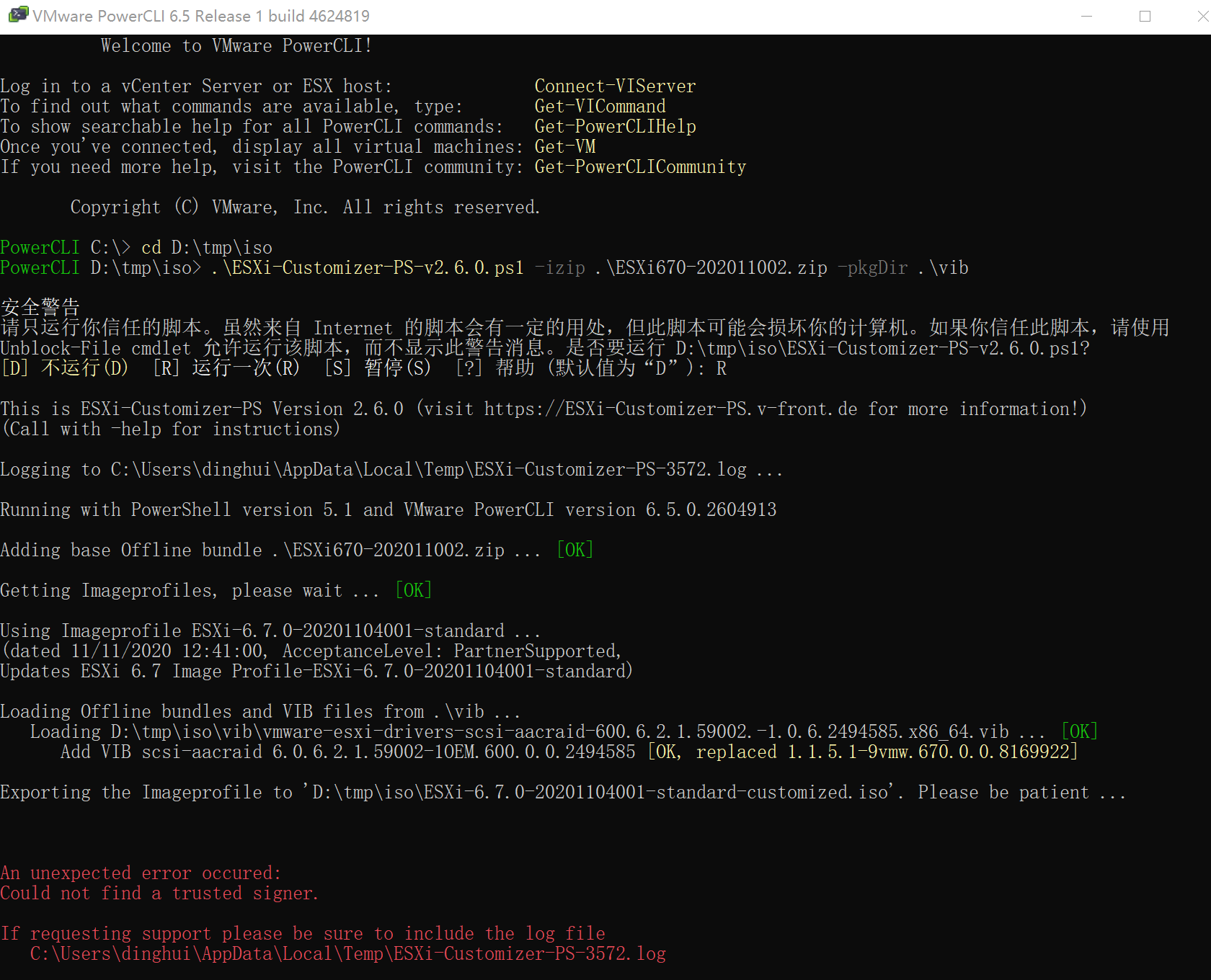
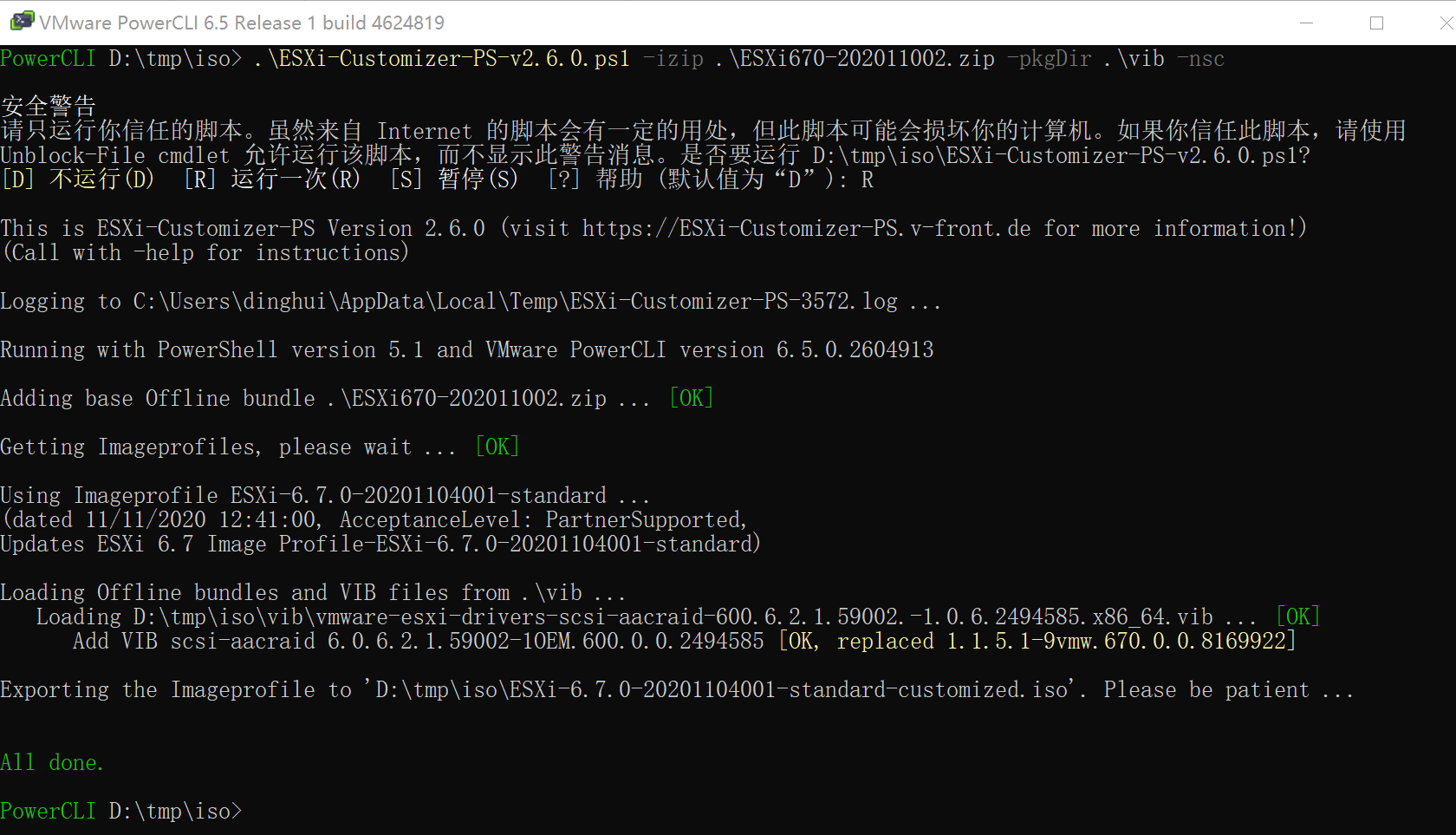
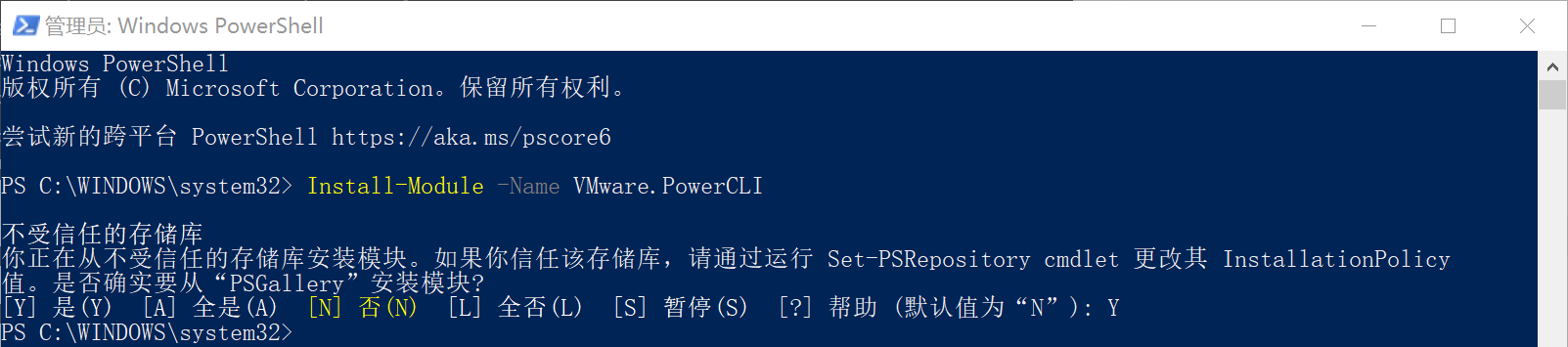

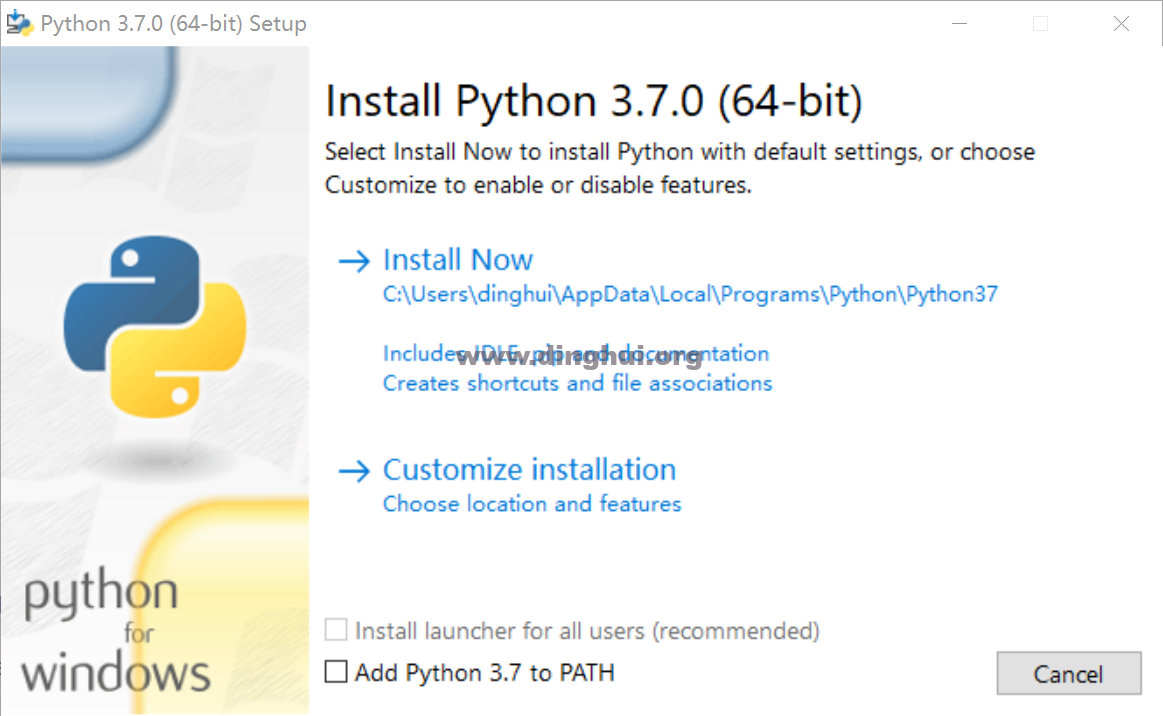
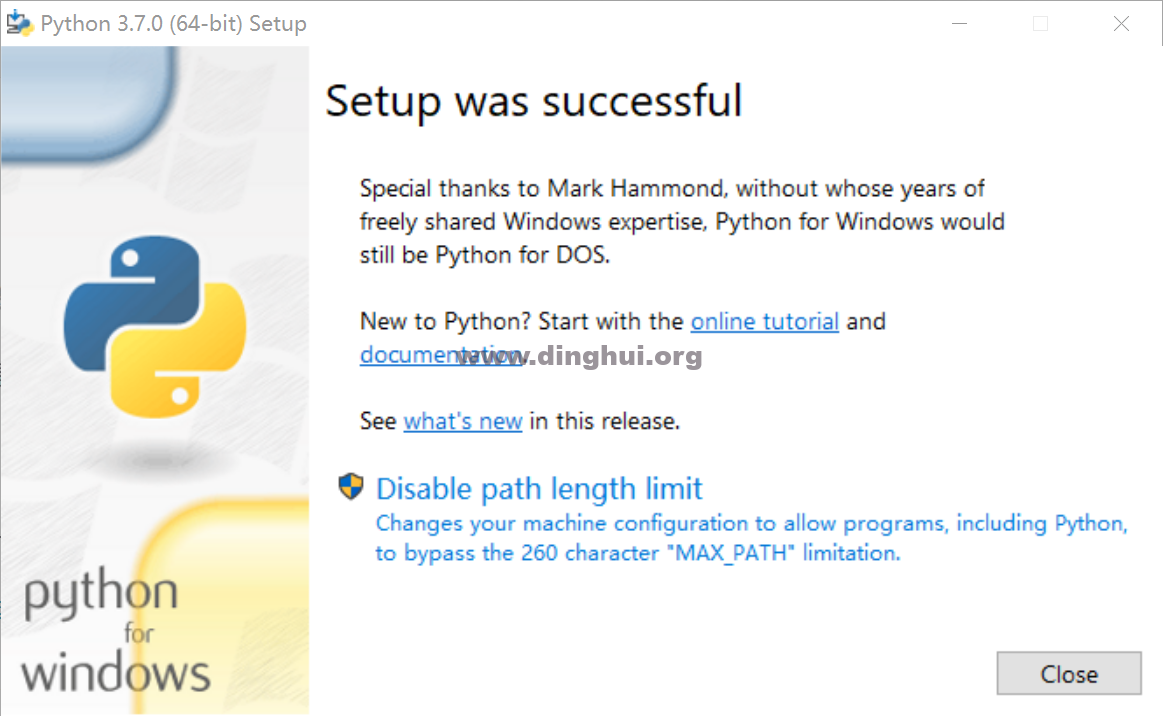
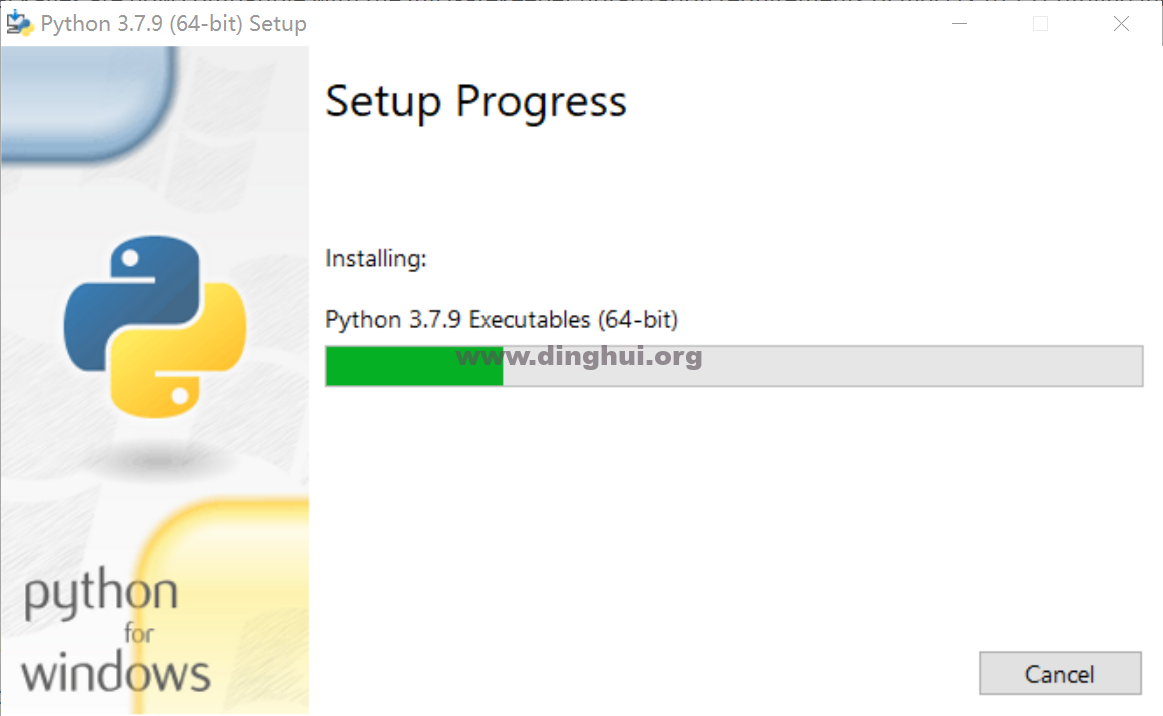
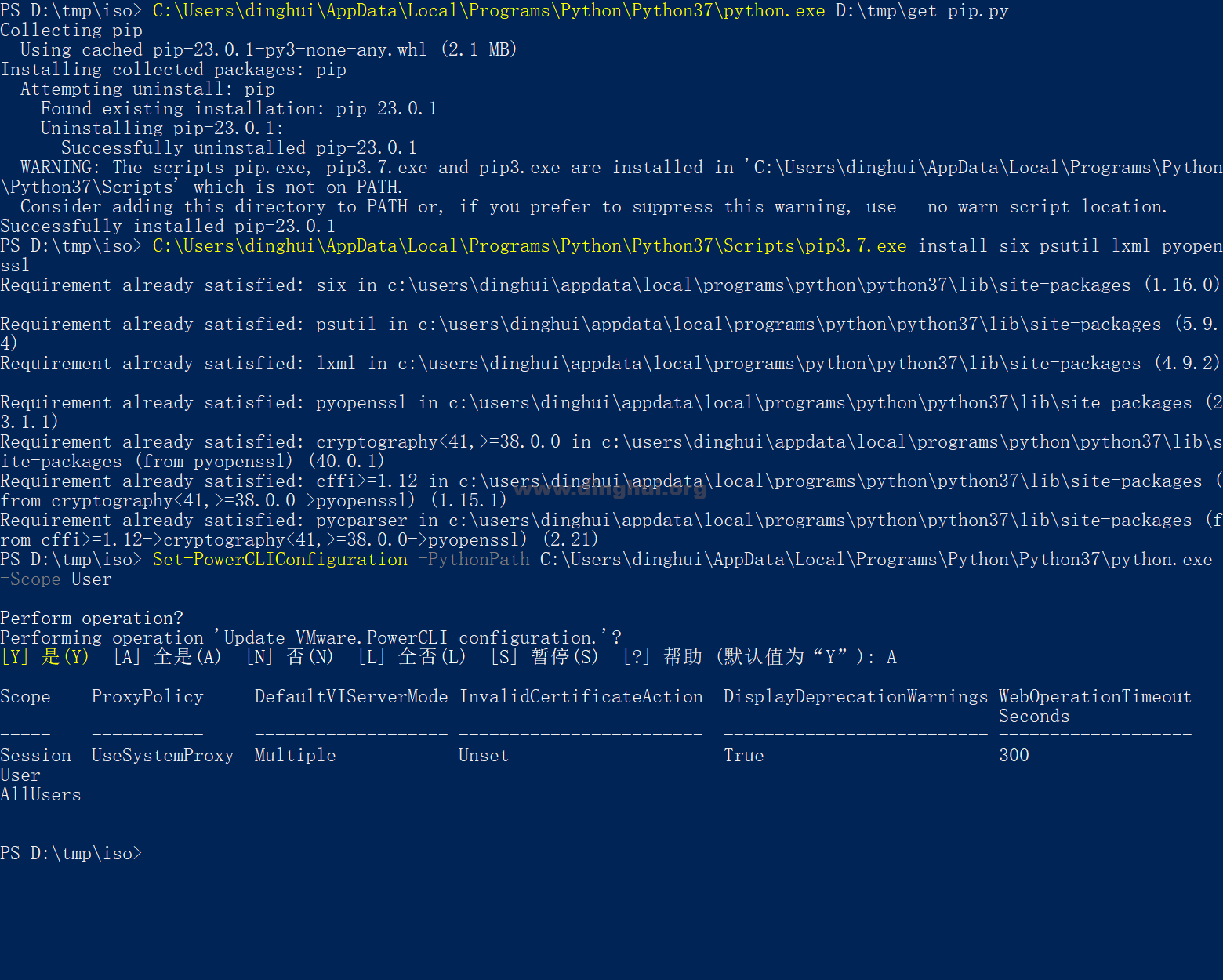
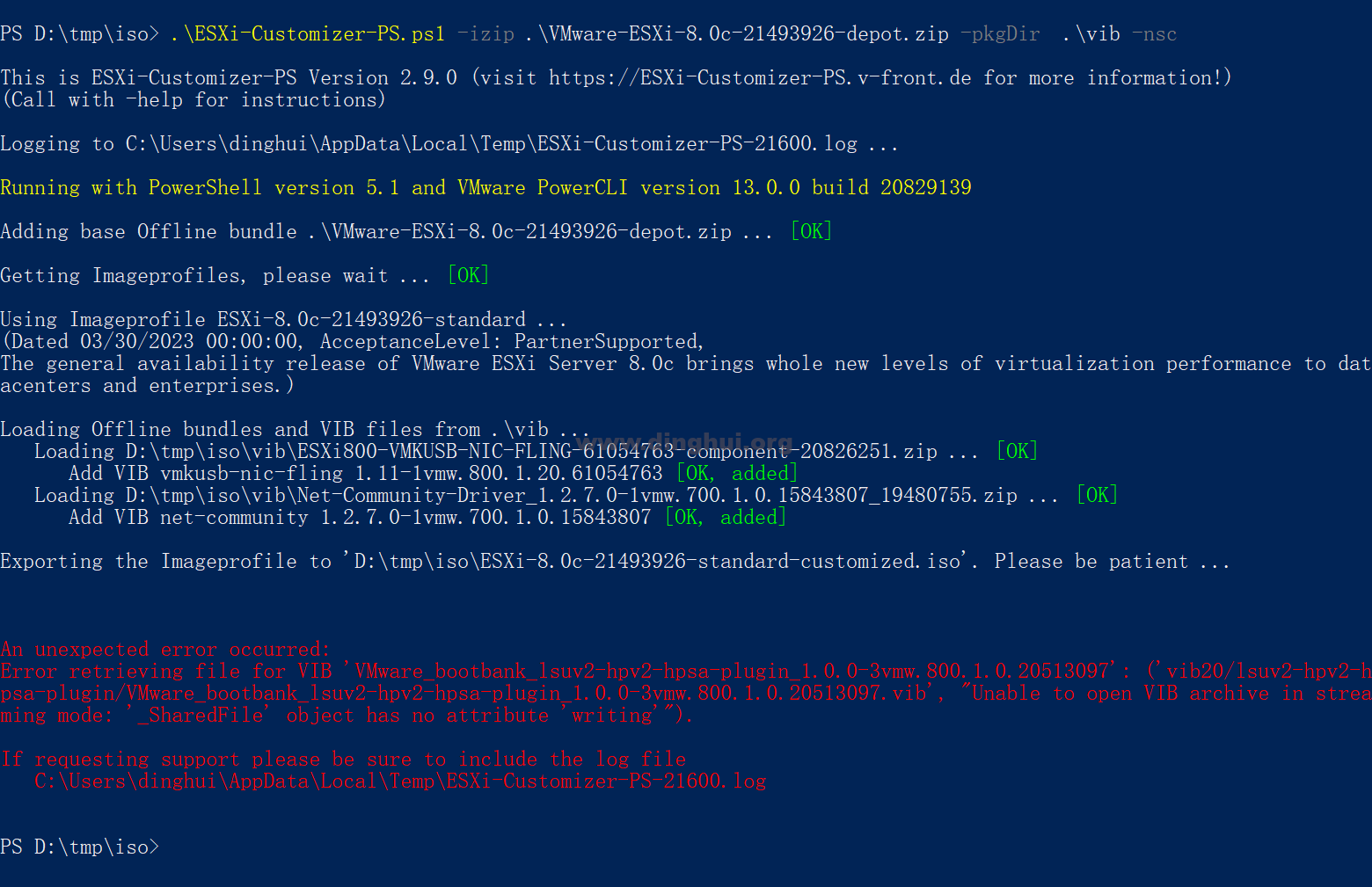
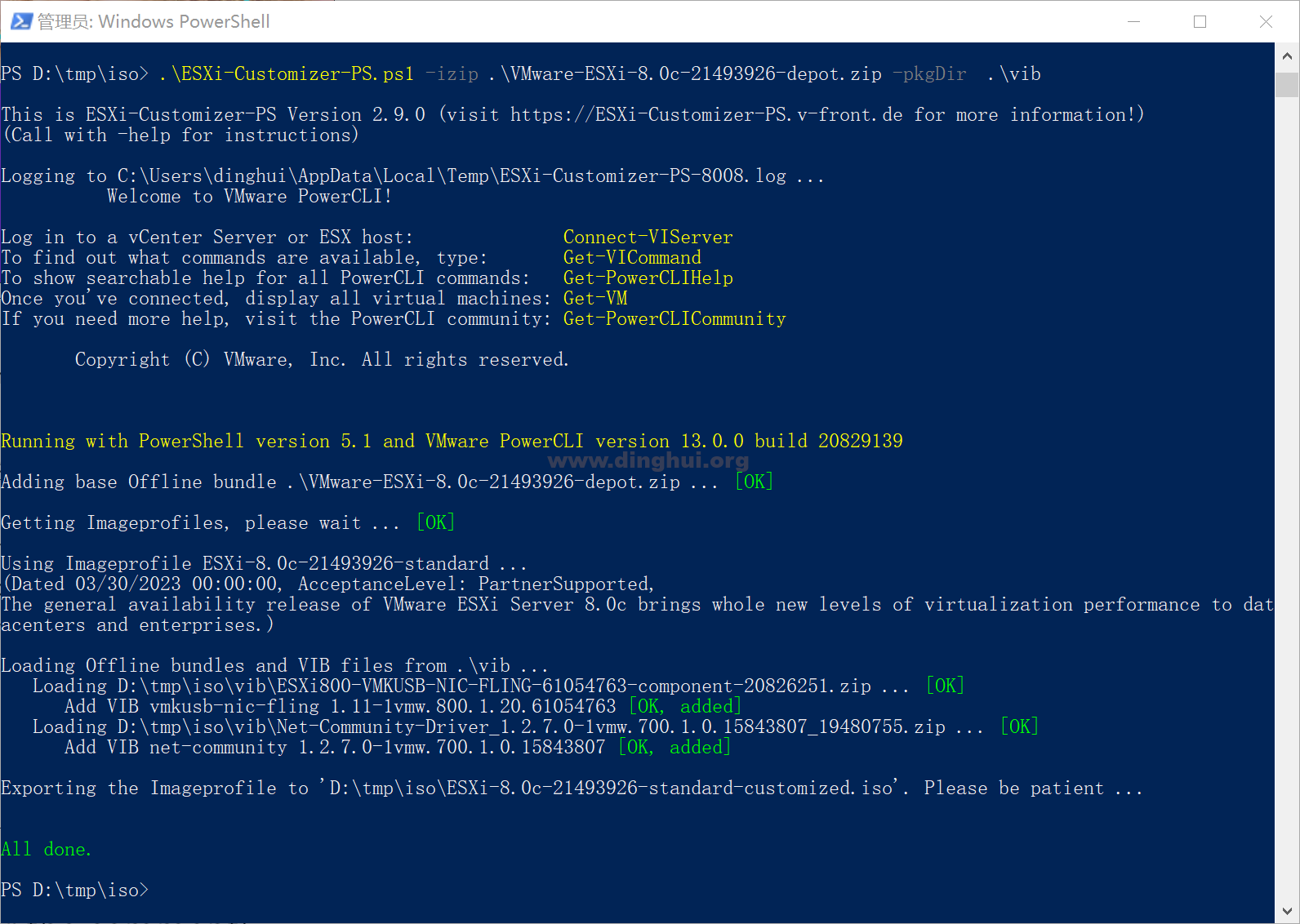


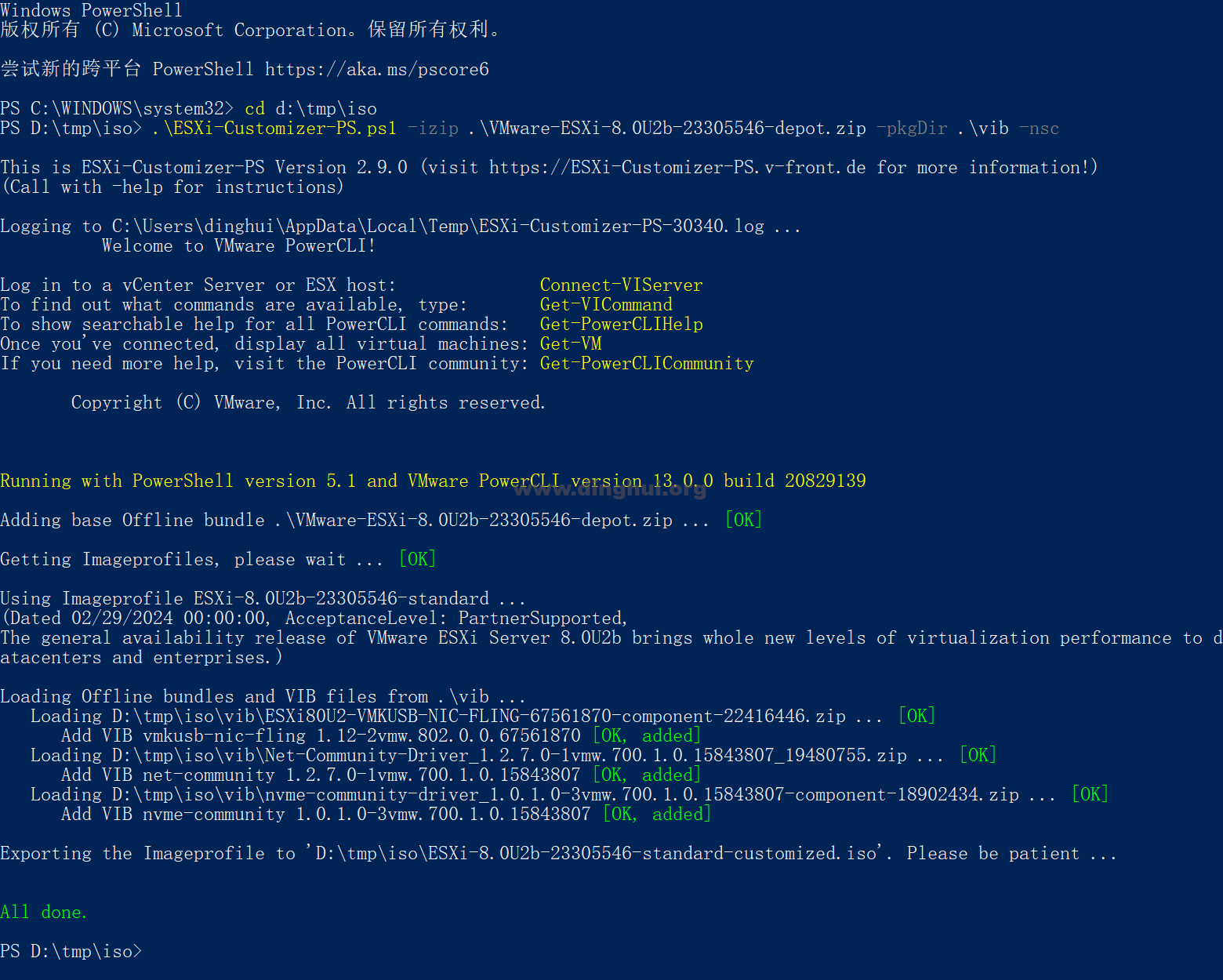
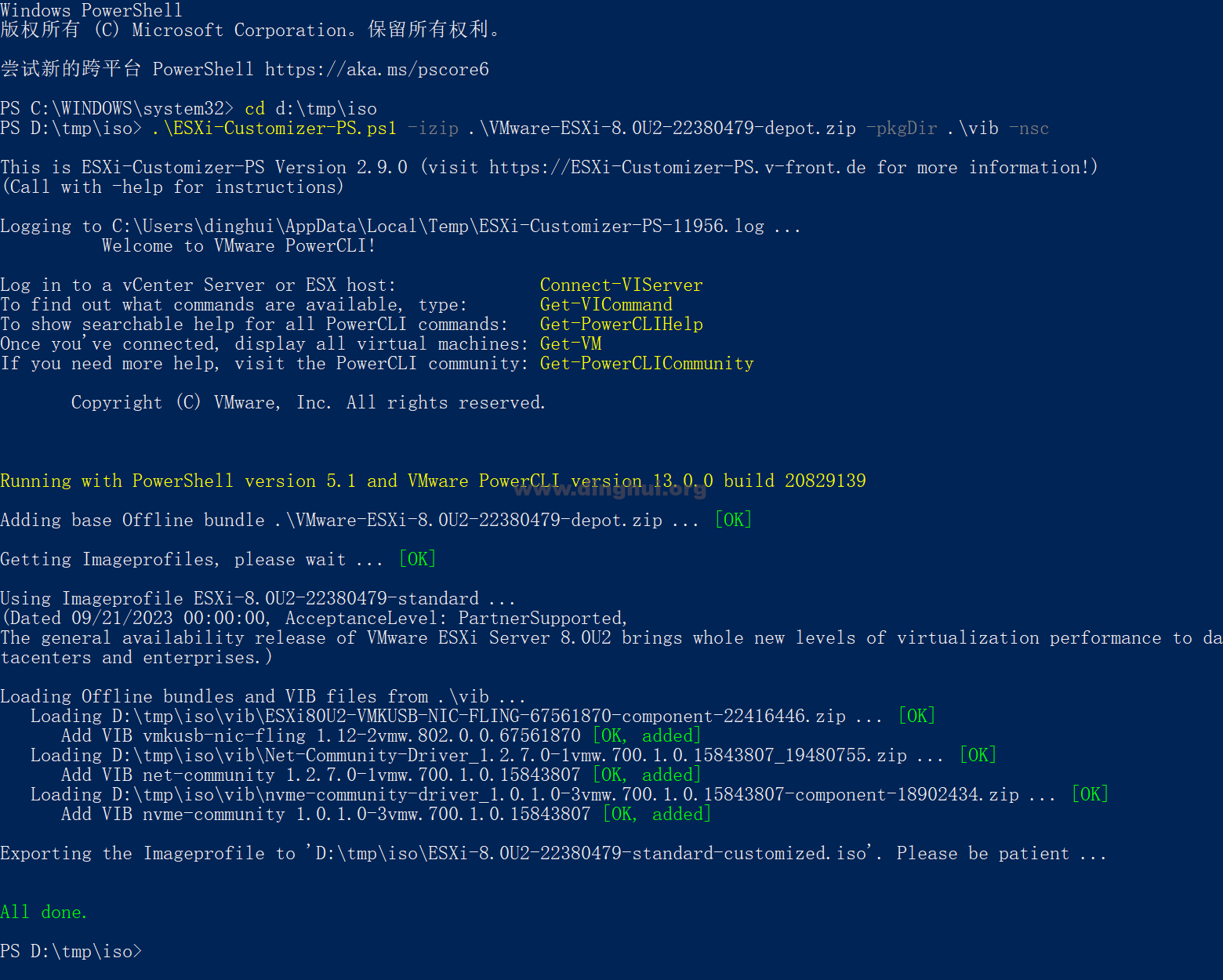

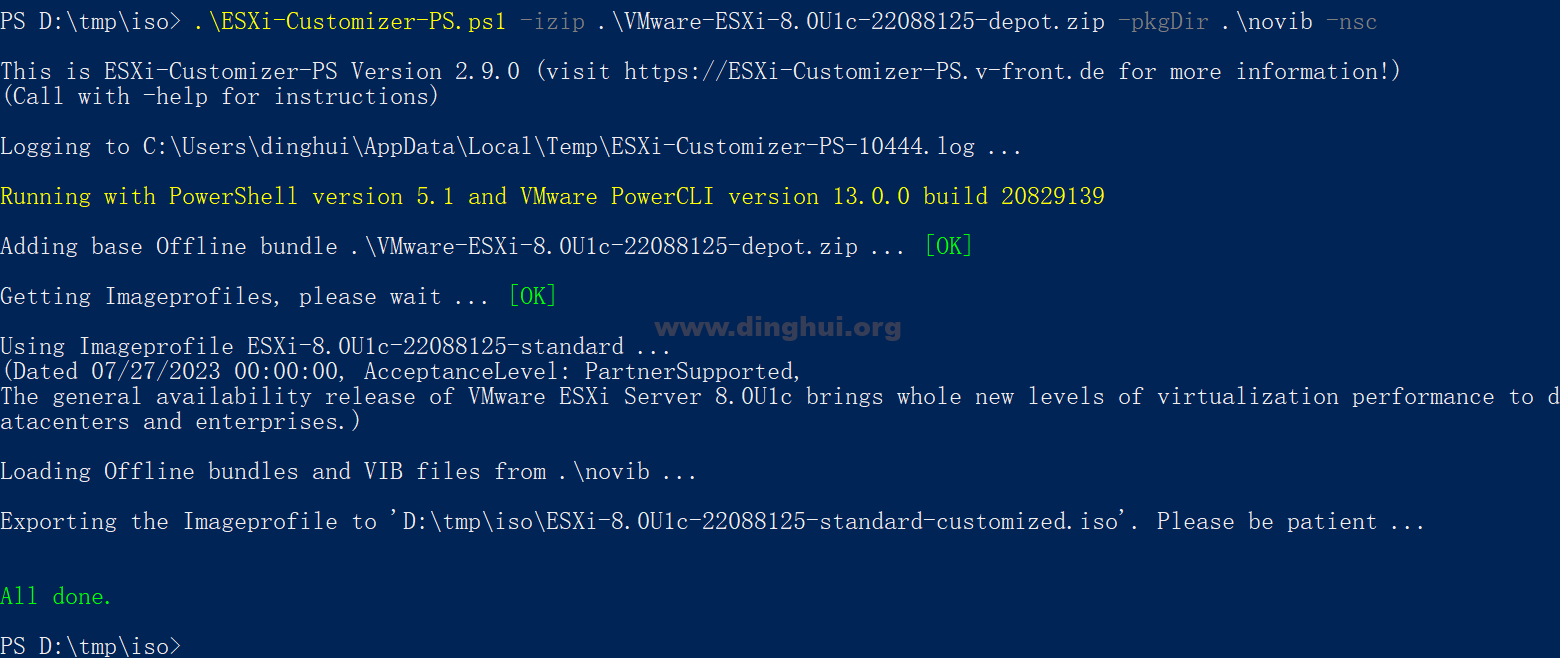
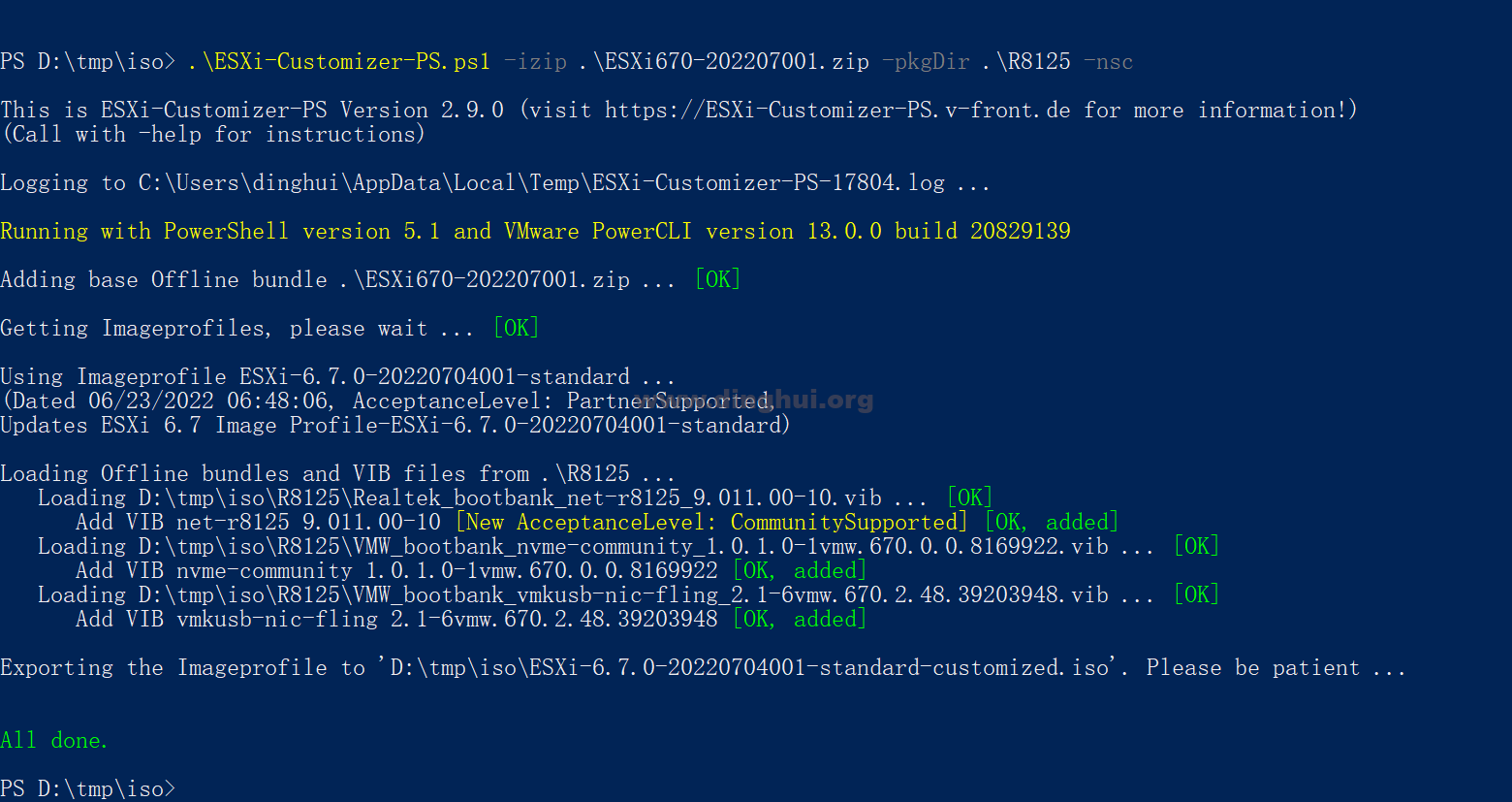


 微信支付宝扫一扫,打赏作者吧~
微信支付宝扫一扫,打赏作者吧~